Perbaiki Kesalahan 2502 dan 2503 saat memasang atau mencopot pemasangan
Diterbitkan: 2017-08-17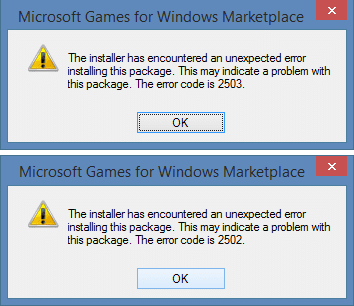
Perbaiki Error 2502 dan 2503 saat menginstal atau menguninstall: Nah, jika Anda mendapatkan error 2502/2503 internal error saat mencoba menginstal program baru atau menguninstall program yang sudah ada maka Anda berada di tempat yang tepat karena hari ini kita akan membahas bagaimana menyelesaikan kesalahan ini. Kesalahan 2502 dan 2503 saat menginstal atau menghapus program tampaknya disebabkan karena masalah izin dengan folder Temp Windows yang biasanya dapat ditemukan di C:\Windows\Temp.
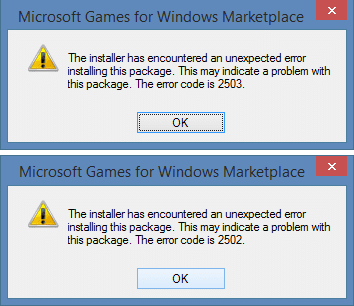
Ini adalah kesalahan yang mungkin Anda temui saat menginstal atau menghapus program:
- Penginstal mengalami kesalahan tak terduga saat menginstal paket ini. Ini mungkin menunjukkan masalah dengan paket ini. Kode kesalahan adalah 2503.
- Penginstal mengalami kesalahan tak terduga saat menginstal paket ini. Ini mungkin menunjukkan masalah dengan paket ini. Kode kesalahan adalah 2502.
- Disebut RunScript saat tidak ditandai sedang berlangsung
- Disebut InstallFinalize ketika tidak ada instalasi yang sedang berlangsung.

Meskipun masalahnya tidak terbatas pada penyebab ini karena terkadang virus atau malware, registri yang salah, Penginstal Windows yang rusak, program pihak ke-3 yang tidak kompatibel, dll juga dapat menyebabkan kesalahan 2502/2503. Jadi tanpa membuang waktu, mari kita lihat bagaimana sebenarnya Memperbaiki Kesalahan 2502 dan 2503 saat menginstal atau menghapus program di Windows 10 dengan bantuan panduan pemecahan masalah yang tercantum di bawah ini.
Isi
- Perbaiki Kesalahan 2502 dan 2503 saat memasang atau mencopot pemasangan
- Metode 1: Daftarkan ulang Penginstal Windows
- Metode 2: Jalankan CCleaner dan Malwarebytes
- Metode 3: Jalankan Penginstal dengan hak Admin menggunakan Command Prompt
- Metode 4: Jalankan Explorer.exe dengan hak administratif
- Metode 5: Tetapkan izin yang benar untuk Folder Penginstal Windows
- Metode 6: Tetapkan Izin yang Benar untuk Folder Temp
Perbaiki Kesalahan 2502 dan 2503 saat memasang atau mencopot pemasangan
Pastikan untuk membuat titik pemulihan untuk berjaga-jaga jika terjadi kesalahan.
Tips Pro: Coba jalankan aplikasinya dengan cara klik kanan lalu pilih Run as Administrator.
Metode 1: Daftarkan ulang Penginstal Windows
1.Tekan Tombol Windows + R lalu ketik berikut ini dan tekan Enter: msiexec /unreg
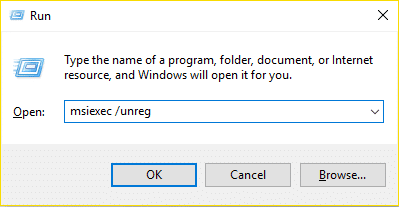
2.Sekarang buka lagi kotak dialog run dan ketik msiexec /regserver dan tekan Enter.

3.Ini akan mendaftarkan ulang Penginstal Windows. Reboot PC Anda untuk menyimpan perubahan.
Metode 2: Jalankan CCleaner dan Malwarebytes
Lakukan pemindaian antivirus lengkap untuk memastikan komputer Anda aman. Selain itu jalankan CCleaner dan Malwarebytes Anti-malware.
1.Unduh dan instal CCleaner & Malwarebytes.
2. Jalankan Malwarebytes dan biarkan sistem Anda memindai file berbahaya.
3.Jika malware ditemukan maka secara otomatis akan menghapusnya.
4.Sekarang jalankan CCleaner dan di bagian "Cleaner", di bawah tab Windows, kami sarankan untuk memeriksa pilihan berikut untuk dibersihkan:

5.Setelah Anda memastikan bahwa poin-poin yang tepat diperiksa, cukup klik Run Cleaner, dan biarkan CCleaner berjalan dengan sendirinya.
6.Untuk membersihkan sistem Anda lebih lanjut, pilih tab Registry dan pastikan yang berikut ini dicentang:
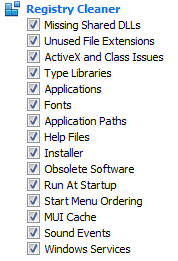
7.Pilih Scan for Issue dan izinkan CCleaner untuk memindai, lalu klik Fix Selected Issues.
8.Ketika CCleaner bertanya “ Apakah Anda ingin membuat cadangan perubahan ke registri? ” pilih Ya.
9.Setelah pencadangan Anda selesai, pilih Perbaiki Semua Masalah yang Dipilih.
10.Restart PC Anda untuk menyimpan perubahan dan ini akan Memperbaiki Error 2502 dan 2503 saat menginstal atau menghapus program.
Metode 3: Jalankan Penginstal dengan hak Admin menggunakan Command Prompt
1.Buka File Explorer lalu klik View > Options dan pastikan untuk mencentang “ Show hidden files, folders, and drivers. Sekali lagi di jendela yang sama hapus centang Sembunyikan file sistem operasi yang dilindungi (Disarankan). “
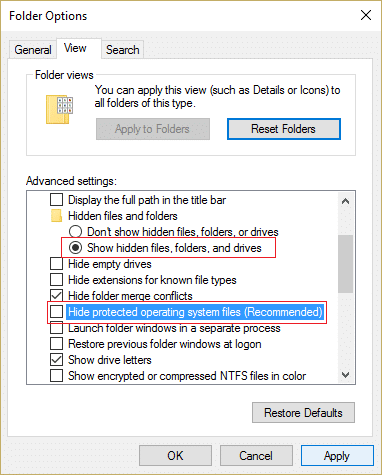
2.Klik Terapkan diikuti oleh OK.
3.Tekan Windows Key + R lalu ketik berikut ini dan tekan Enter:
C:\Windows\Installer
4.Klik kanan di area kosong dan pilih View > Details.
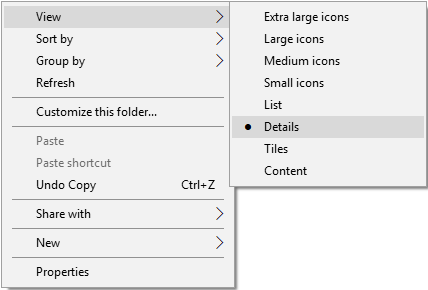
5.Sekarang klik kanan pada bilah kolom di mana Nama, Jenis, Ukuran dll ditulis dan pilih Lainnya.

6.Dari daftar tanda centang subjek dan klik OK.
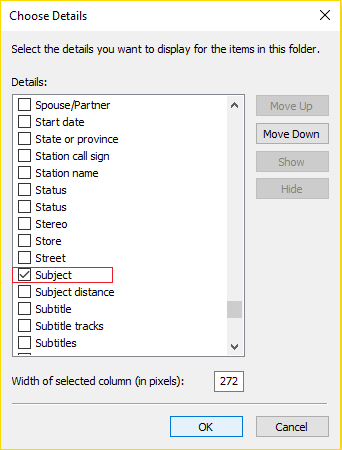
7.Sekarang temukan program yang benar yang ingin Anda instal dari daftar.
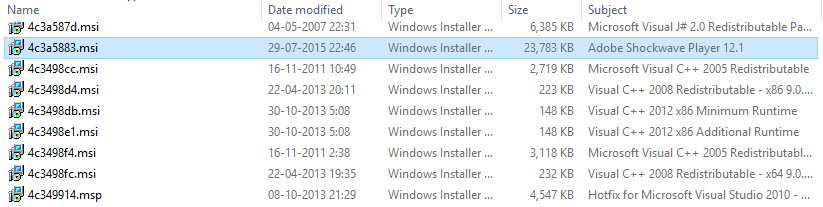
8.Tekan Windows Key + X lalu pilih Command Prompt (Admin).

9.Sekarang ketik berikut ini dan tekan Enter:
C:\Windows\Installer\Program.msi
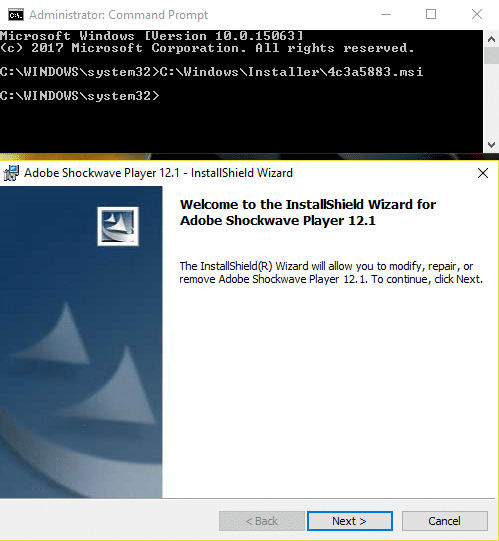
Catatan: Alih-alih program.msi ketik nama file .msi yang menyebabkan masalah dan jika file tersebut terletak di folder Temp maka Anda akan mengetikkan jalurnya dan tekan Enter.
10. Ini akan menjalankan penginstal dengan hak administratif dan Anda tidak akan menghadapi Kesalahan 2502/2503.
11. Reboot PC Anda untuk menyimpan perubahan dan ini akan Memperbaiki Kesalahan 2502 dan 2503 saat menginstal atau menghapus instalan program.
Metode 4: Jalankan Explorer.exe dengan hak administratif
1.Tekan Ctrl + Shift + Esc secara bersamaan untuk membuka Task Manager.
2.Temukan Explorer.exe lalu klik kanan padanya dan pilih End Task.
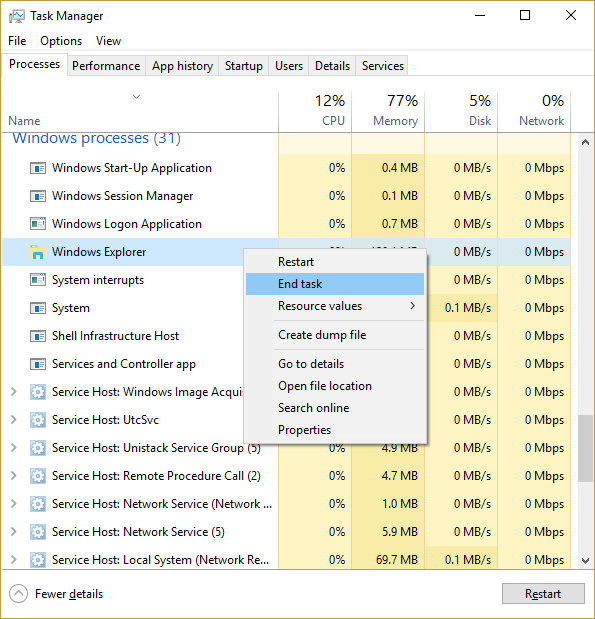
3.Sekarang klik File > Run new task dan ketik Explorer.exe.
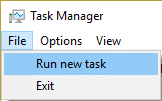
4. Tanda centang Buat tugas ini dengan hak administratif dan klik OK.
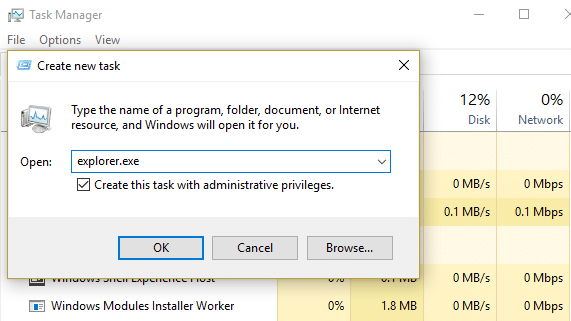
5.Coba lagi install/uninstall program yang tadi memberikan error 2502 dan 2503.
Metode 5: Tetapkan izin yang benar untuk Folder Penginstal Windows
1.Buka File Explorer lalu klik View > Options dan pastikan untuk mencentang “ Show hidden files, folders, and drivers. Sekali lagi di jendela yang sama hapus centang Sembunyikan file sistem operasi yang dilindungi (Disarankan). “
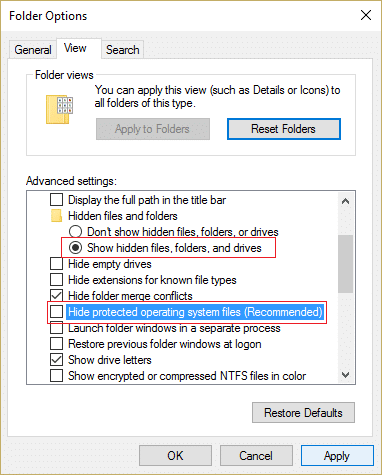
2.Klik Terapkan diikuti oleh OK.
3.Sekarang arahkan ke jalur berikut: C:\Windows
4.Cari folder Installer kemudian klik kanan padanya dan pilih Properties.
5.Beralih ke tab Keamanan dan klik Edit di bawah Izin.

6.Selanjutnya pastikan Full Control dicentang untuk System and Administrators.
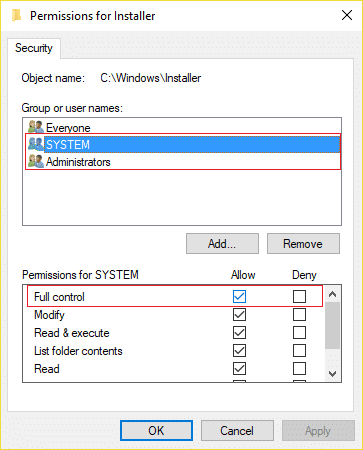
7.Jika tidak, pilih satu per satu di bawah grup atau nama pengguna, lalu di bawah izin, centang Kontrol Penuh.
8.Klik Terapkan diikuti oleh OK.
9.Reboot PC Anda untuk menyimpan perubahan.
Ini harus Memperbaiki Kesalahan 2502 dan 2503 saat menginstal atau menghapus program tetapi jika Anda masih macet, ikuti langkah-langkah yang tercantum di bawah metode 6 untuk folder Penginstal Windows juga.
Metode 6: Tetapkan Izin yang Benar untuk Folder Temp
1.Navigasikan ke folder berikut di File Explorer: C:\Windows\Temp
2.Klik kanan pada folder Temp dan pilih Properties.
3.Beralih ke tab Keamanan lalu klik Lanjutan.
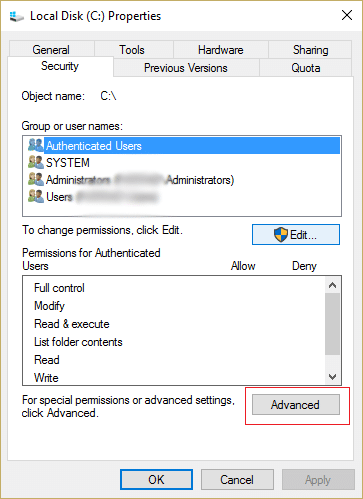
4.Klik tombol Add dan jendela Permission Entry akan muncul.
5.Sekarang klik “ Pilih prinsipal ” dan ketik akun pengguna Anda.

6.Jika Anda tidak tahu nama akun pengguna Anda, klik Lanjutan.
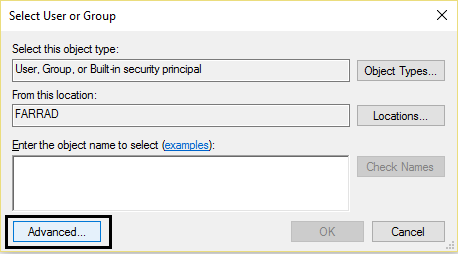
7. Di jendela baru yang terbuka klik Temukan sekarang.
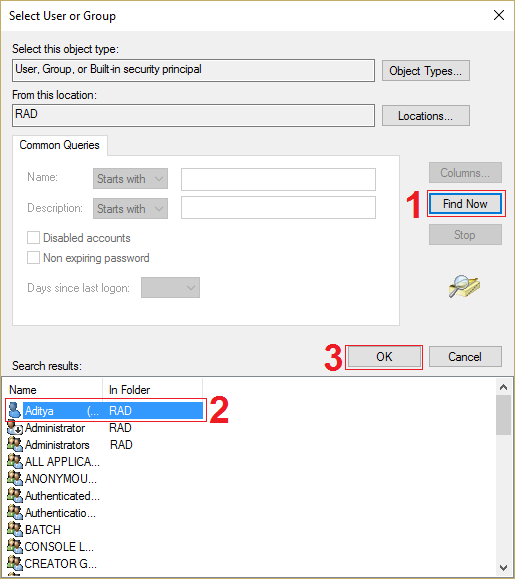
8.Pilih akun pengguna Anda dari daftar lalu klik OK.
9. Opsional, untuk mengubah pemilik semua sub folder dan file di dalam folder, pilih kotak centang " Ganti pemilik pada subkontainer dan objek " di jendela Pengaturan Keamanan Lanjutan. Klik OK untuk mengubah kepemilikan.
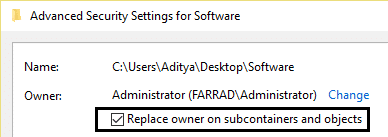
10.Sekarang Anda perlu memberikan akses penuh ke file atau folder untuk akun Anda. Klik kanan file atau folder lagi, klik Properti, klik tab Keamanan, lalu klik Lanjutan.
11.Klik tombol Tambah . Jendela "Permission Entry" akan muncul di layar.
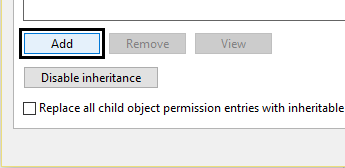
12.Klik “ Pilih prinsipal ” dan pilih akun Anda.

13.Setel izin ke " Kontrol penuh " dan Klik OK.

14.Ulangi langkah di atas untuk grup Administrator bawaan.
15.Reboot PC Anda untuk menyimpan perubahan.
Direkomendasikan untukmu:
- Perbaiki Layar Hitam Dengan Kursor Saat Memulai
- Perbaiki Windows mendeteksi masalah hard disk
- 6 Cara Memperbaiki Windows Store Tidak Bisa Dibuka
- Cara Memperbaiki Chrome Tidak Dapat Dibuka atau Diluncurkan
Itu saja Anda telah berhasil Memperbaiki Kesalahan 2502 dan 2503 saat menginstal atau menghapus program di Windows 10 tetapi jika Anda masih memiliki pertanyaan tentang posting ini, silakan tanyakan di bagian komentar.
